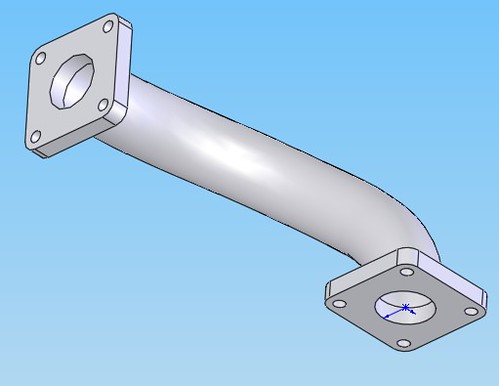Thiết kế từ trên xuống (Top down design) trong Solidworks là một ứng dụng tuyệt vời của bộ phần mềm nổi tiếng này, nó có nhiều ưu điểm nổi bật mà cách thiết kế truyền thống không có, để tìm hiểu về phương pháp này cũng như những ưu điểm của nó chúng ta hãy theo dõi ví dụ sau.
Yêu cầu: thiết kế ống mềm (hoặc dây dẫn) nối giữa 2 vị trí đầu nối có sẵn.
Trong mô trường Assembly, ta có hai chiếc bình đặt lệch nhau trên những cao độ khác nhau:
 Và ta cần chế tạo một đoạn ống để nối hai mặt bích phía trước của chúng lại.Đầu tiên, ta dựng các mặt bích của ống nối ngay trong môi trường Assembly này. Ta vào trình đơn Insert, Component, New Part….
Và ta cần chế tạo một đoạn ống để nối hai mặt bích phía trước của chúng lại.Đầu tiên, ta dựng các mặt bích của ống nối ngay trong môi trường Assembly này. Ta vào trình đơn Insert, Component, New Part….
Tại hộp thoại Save as, ta chọn nơi lưu tập tin Part của ống nối và đặt cho nó một cái tên rồi nhấn nút Save.
SW yêu cầu ta chọn một mặt phẳng để vẽ biên dạng cho ống nối, ta chọn bề mặt tròn của bích phía trên (tất nhiên là ta có thể chọn bích dưới cũng được), diện mạo các bình trở nên trong suốt và cửa sổ Assembly trở thành cửa sổ Part của ống nối. Dùng lệnh Convert Entities để chép các cạnh của bích cho biên dạng mới, trong minh họa là các nét màu đỏ.
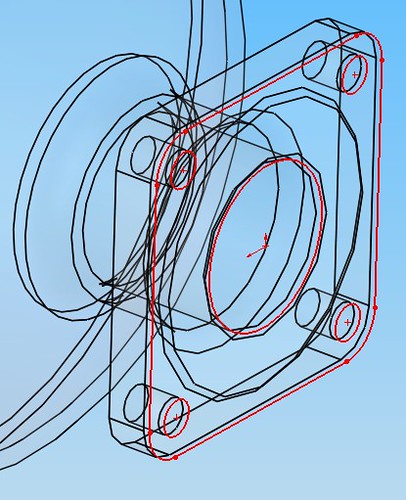 Dùng lệnh Extrude để tạo thành mặt bích cho ống nối:
Dùng lệnh Extrude để tạo thành mặt bích cho ống nối:
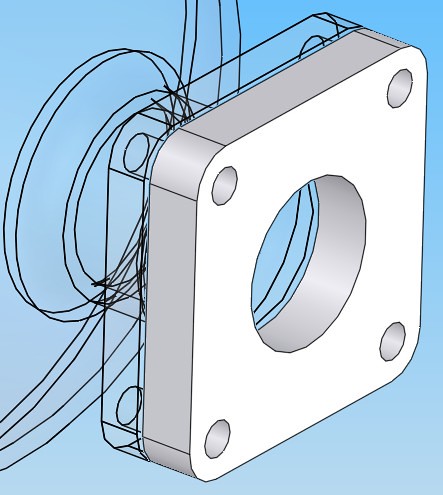 Làm tương tự với bích phía dưới, ta có mặt bích thứ hai của ống nối:
Làm tương tự với bích phía dưới, ta có mặt bích thứ hai của ống nối:
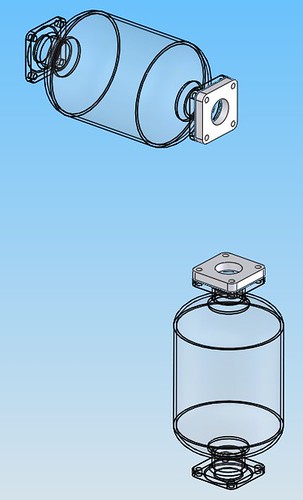 Như vậy, sau này, nếu ta có thay đổi kích thước các mặt bích của bình chứa hoặc vị trí tương đối giữa các bình chứa này thì các mặt bích của ống nối sẽ thay đổi theo cho phù hợp.
Như vậy, sau này, nếu ta có thay đổi kích thước các mặt bích của bình chứa hoặc vị trí tương đối giữa các bình chứa này thì các mặt bích của ống nối sẽ thay đổi theo cho phù hợp.
Bây giờ ta sẽ làm đoạn ống nối, ống này có tiết diện tròn (phù hợp với lỗ bích) và đường tâm cong trong không gian 3 chiều, ta sẽ dựng ống bằng lệnh Sweep. Muốn vậy, ta cần dựng được đường tâm. Ta muốn ở hình chiếu đứng thì đường tâm phải như thế này:
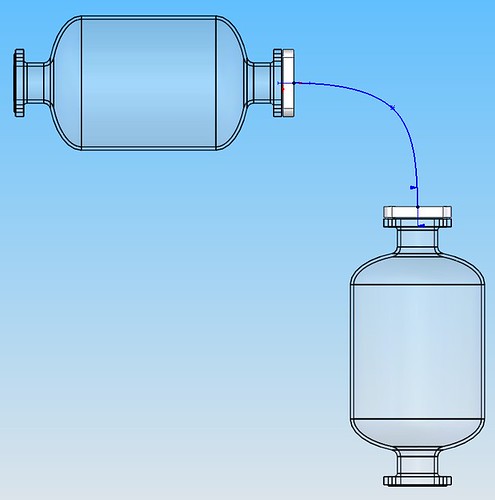
Còn theo hình chiếu cạnh, đường tâm phải như sau:

Sau khi dựng được các hình chiếu của đường tâm trên các mặt phẳng thích hợp, ta có kết quả:

Nếu dùng lệnh Extrude để tạo các mặt cong từ những đường cong này, ta sẽ có hai mặt cong và giao tuyến màu đỏ giữa chúng chính là tâm đường ống mà ta mong muốn:
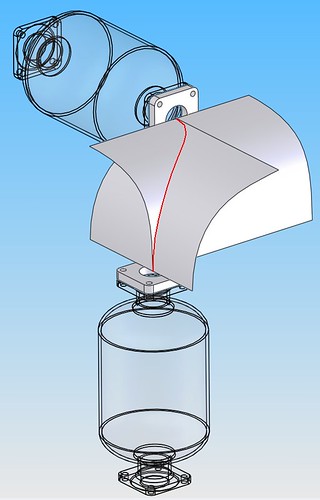 Tuy nhiên, ta không cần dựng các mặt cong đó, chỉ cần dùng lệnh Insert, Curve, Projected… với tùy chọnSketch onto Sketch rồi chọn hai đường cong này, ta sẽ được một đường cong 3D mà các hình chiếu của nó đúng như ta mong muốn:
Tuy nhiên, ta không cần dựng các mặt cong đó, chỉ cần dùng lệnh Insert, Curve, Projected… với tùy chọnSketch onto Sketch rồi chọn hai đường cong này, ta sẽ được một đường cong 3D mà các hình chiếu của nó đúng như ta mong muốn:
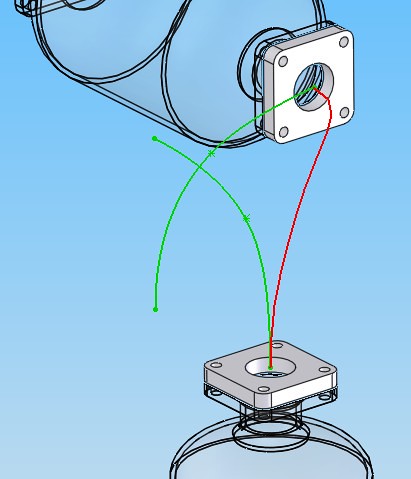 Chọn mặt phẳng của một trong hai mặt bích ống, hãy vẽ biên dạng ống:
Chọn mặt phẳng của một trong hai mặt bích ống, hãy vẽ biên dạng ống:

Sau đó, dùng lệnh Sweep để tạo ống nối: Right-click vào vùng đồ họa và chọn Edit Assembly để đưa cửa sổ về chế độ Assembly bình thường, các bình chứa không còn trong suốt nữa:

Ta có thể right-click ống nối và chọn Open Part để mở tập tin Part của ống nối và thực hiện các hiệu chỉnh, sửa đổi cần thiết:
Thế là ta đã thiết kế xong ống nối và yên tâm là nếu ta có những thay đổi nào đó (kích thước bích hoặc vị trí các bình chứa…) thì toàn bộ ống nối và các mặt bích của nó cũng cập nhật theo tương ứng.
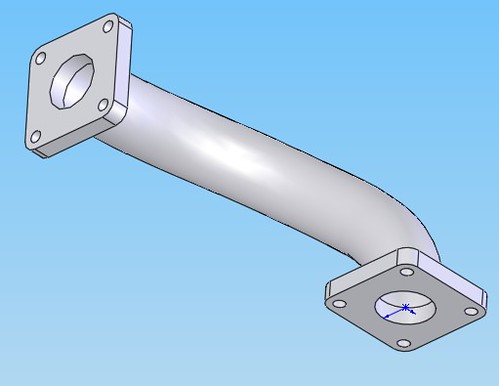 DCL – www.meslab.org/mes
DCL – www.meslab.org/mes
Yêu cầu: thiết kế ống mềm (hoặc dây dẫn) nối giữa 2 vị trí đầu nối có sẵn.
Trong mô trường Assembly, ta có hai chiếc bình đặt lệch nhau trên những cao độ khác nhau:

Tại hộp thoại Save as, ta chọn nơi lưu tập tin Part của ống nối và đặt cho nó một cái tên rồi nhấn nút Save.
SW yêu cầu ta chọn một mặt phẳng để vẽ biên dạng cho ống nối, ta chọn bề mặt tròn của bích phía trên (tất nhiên là ta có thể chọn bích dưới cũng được), diện mạo các bình trở nên trong suốt và cửa sổ Assembly trở thành cửa sổ Part của ống nối. Dùng lệnh Convert Entities để chép các cạnh của bích cho biên dạng mới, trong minh họa là các nét màu đỏ.
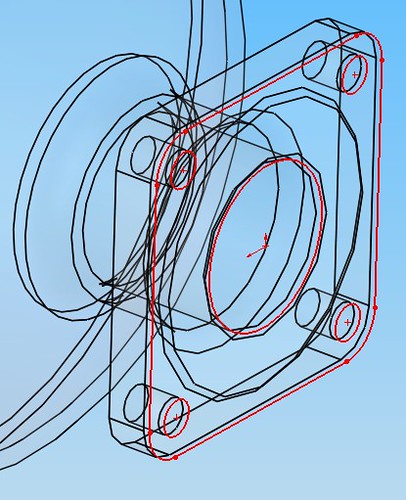
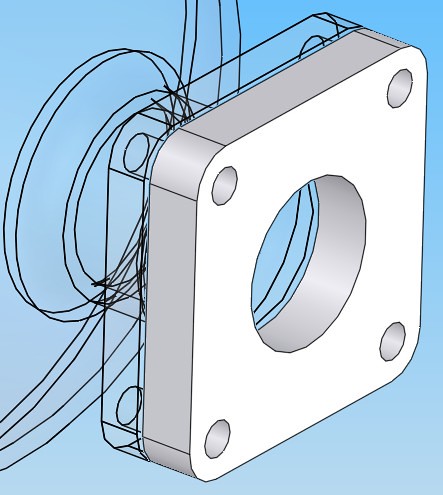
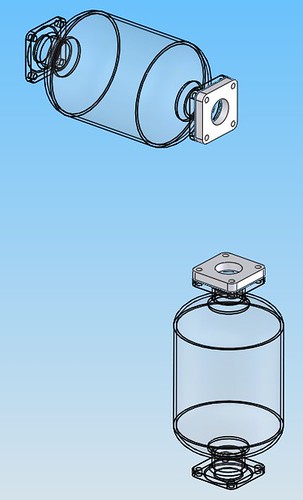
Bây giờ ta sẽ làm đoạn ống nối, ống này có tiết diện tròn (phù hợp với lỗ bích) và đường tâm cong trong không gian 3 chiều, ta sẽ dựng ống bằng lệnh Sweep. Muốn vậy, ta cần dựng được đường tâm. Ta muốn ở hình chiếu đứng thì đường tâm phải như thế này:
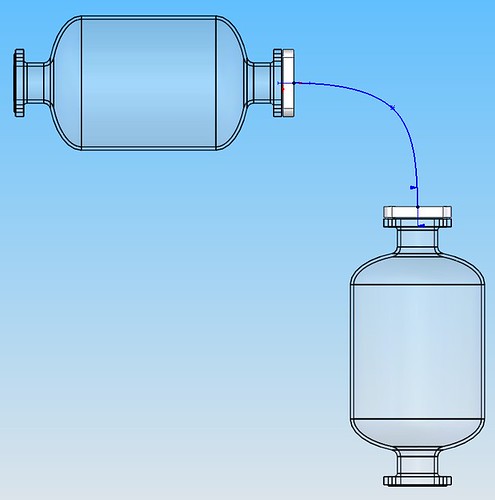
Còn theo hình chiếu cạnh, đường tâm phải như sau:

Sau khi dựng được các hình chiếu của đường tâm trên các mặt phẳng thích hợp, ta có kết quả:

Nếu dùng lệnh Extrude để tạo các mặt cong từ những đường cong này, ta sẽ có hai mặt cong và giao tuyến màu đỏ giữa chúng chính là tâm đường ống mà ta mong muốn:
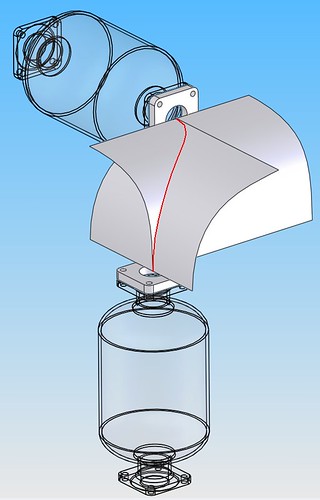
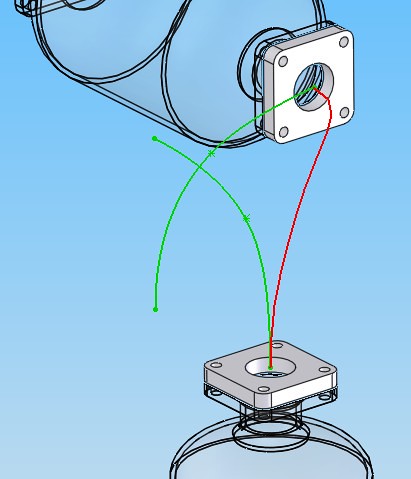

Sau đó, dùng lệnh Sweep để tạo ống nối: Right-click vào vùng đồ họa và chọn Edit Assembly để đưa cửa sổ về chế độ Assembly bình thường, các bình chứa không còn trong suốt nữa:

Ta có thể right-click ống nối và chọn Open Part để mở tập tin Part của ống nối và thực hiện các hiệu chỉnh, sửa đổi cần thiết:
Thế là ta đã thiết kế xong ống nối và yên tâm là nếu ta có những thay đổi nào đó (kích thước bích hoặc vị trí các bình chứa…) thì toàn bộ ống nối và các mặt bích của nó cũng cập nhật theo tương ứng.